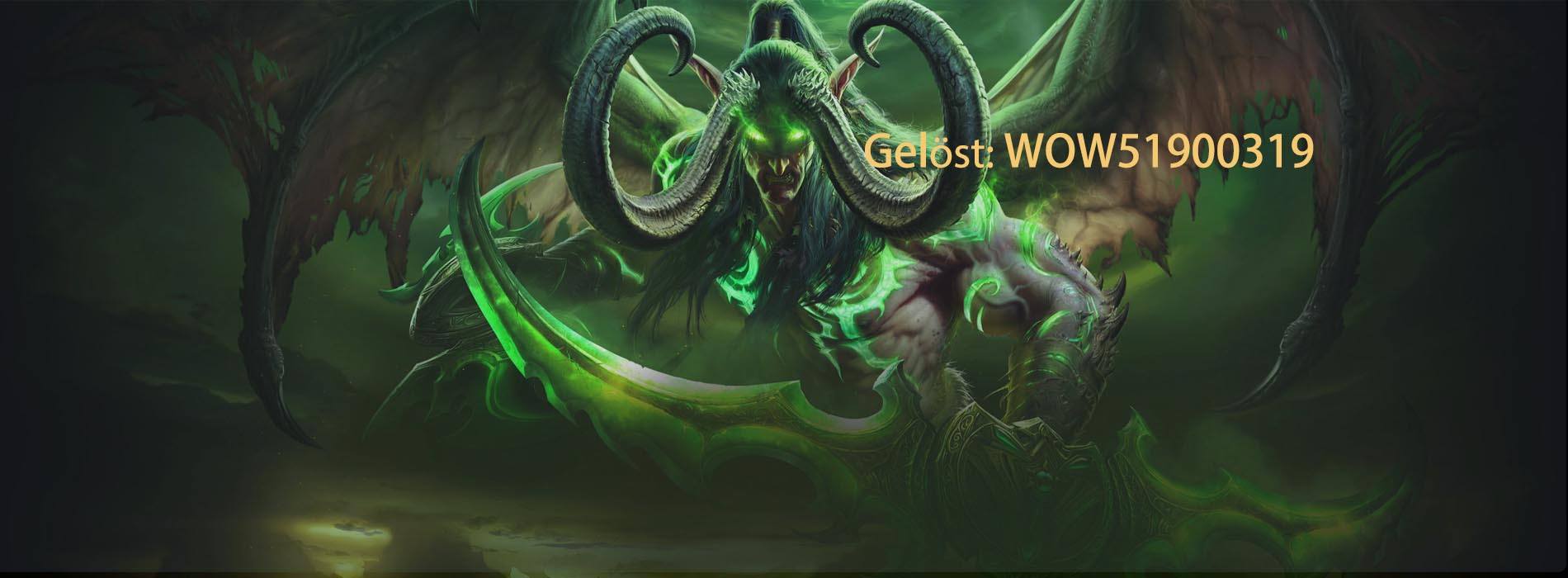Kommt bei Ihnen Verbindungsabbrüche mit dem Code WOW51900319 immer wieder vor? Geraten Sie nicht in Panik. Dieser Fehler lässt sich in der Regel nicht schwer beheben. In diesem Artikel werden 8 Fixe ausführlich aufgeführt, mit denen Sie den Fehler WOW51900319 selber beseitigen können.
8 Fixe gegen das Problem:
Hier sind 8 Fixe, mit denen viele Spieler ihre Fehlerursachen ermittelt und gelöst haben. Sie brauchen nicht, alle Fixe durchzuprobieren. Versuchen Sie die Fixe in der folgenden Reihenfolge, bis Sie eine Effektive finden.
- Ihre Benutzeroberfläche zurücksetzen
- Vordergrund- und Hintergrund-FPS auf 30 FPS einstellen
- Ihre Internet-Geschwindigkeit optimieren
- Ihre Netzwerkgeräte zurücksetzen
- Grafiktreiber und Netzwerktreiber aktualisieren
- Ihre IP-Adresse erneuern und den DNS-Cache löschen
- Im Hintergrund laufende Programme beenden
- VPN deaktivieren oder aktivieren
Fix 1: Ihre Benutzeroberfläche zurücksetzen
Setzen Sie Ihre Benutzeroberfläche zurück, um sicherzustellen, dass Ihre Dateien und Addons nicht beschädigt sind. So setzen Sie die Benutzeroberfläche zurück:
1) Beenden Sie World of Warcraft.
2) Haben Sie Addon-Manager, deinstallieren Sie den, um sicherzustellen, dass die entfernten Addons nicht erneut hinzugefügt werden.
3) Klicken Sie links in der Spieleliste auf World of Warcraft und dann rechts auf Optionen. Wählen Sie im Explorer anzeigen aus.
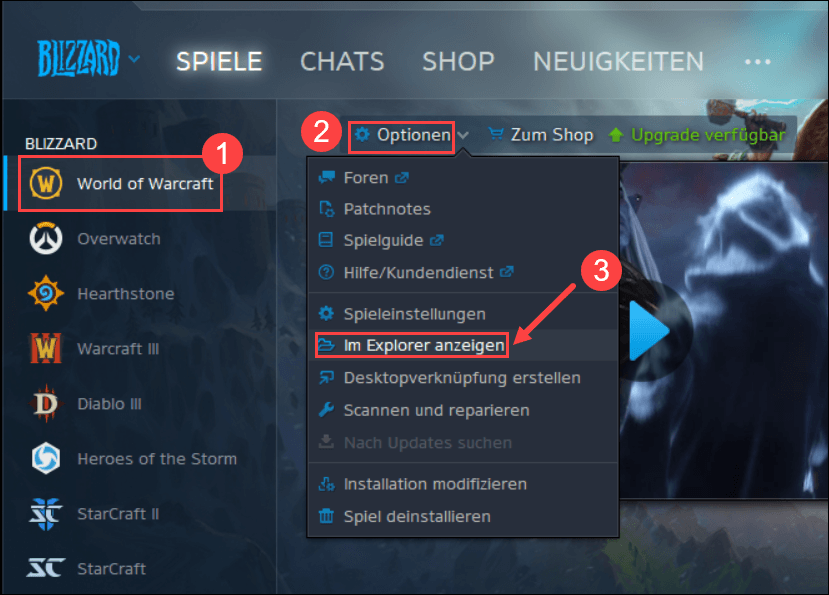
4) Klicken Sie auf BLIZZARD und wählen Sie Verlassen aus, um Blizzard.net zu beenden.
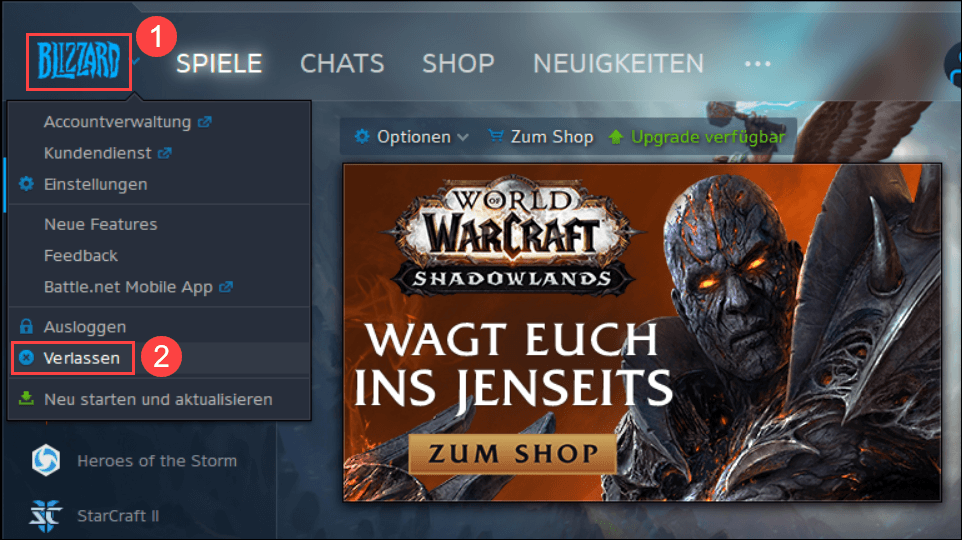
5) Doppelklicken Sie im eingeblendeten Fenster auf den Ordner namens _retail_ oder _classic_.
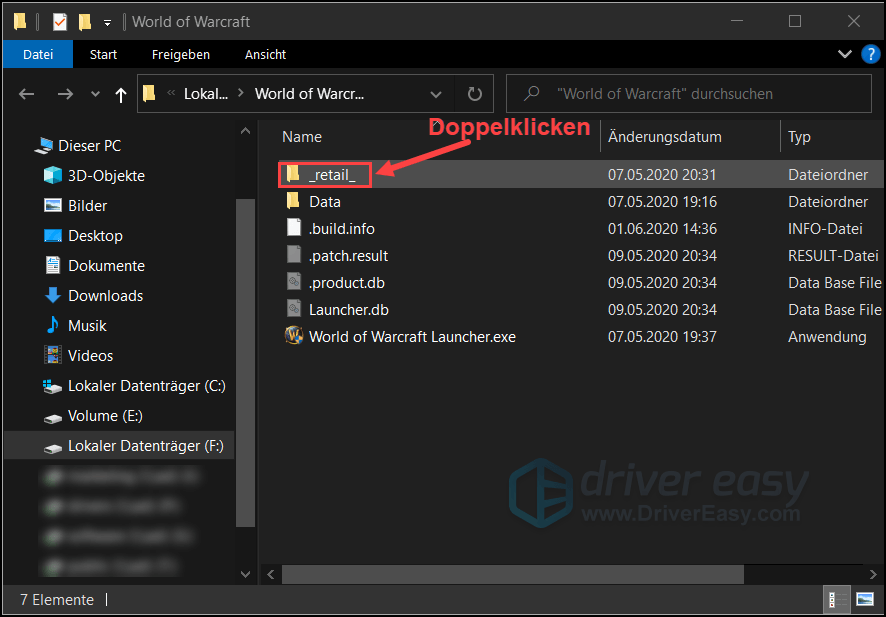
6) Benennen Sie die Ordner wie unten beschrieben um:
- Cache zu CacheOld
- Interface zu InterfaceOld
- WTF zu WTFOld
7) Schließen Sie Explorer und führen Sie World of Warcraft aus, dadurch werden die Änderungen wirksam. Testen Sie, ob Sie erfolgreich im Server treten können.
Lösung 2: Vordergrund- und Hintergrund-FPS auf 30 FPS einstellen
Der Fehler WOW51900319 wird auch bei Höhen oder niedrigen FPS beobachtet. Wenn dies der Grund für Ihren Fehler ist, stellen Sie maximale Vordergrund- und Hintergrund FPS auf 30 FPS ein und der Fehler wird verschwinden.
1) Klicken Sie im Spiel auf System.
2) Klicken Sie links auf den Tab Erweitert.
3) Ziehen Sie Schieberegler von Maximale Hintergrund FPS und Maximale Vordergrund FPS auf 30 FPS und klicken Sie auf OK, um die Änderungen zu speichern.
4) Kehren Sie zum Spiel zurück und prüfen Sie, ob die Verbindung hergestellt werden kann.
Lösung 3: Ihre Internet-Geschwindigkeit optimieren
Der Fehler kommt oft vor, wenn Ihre Internet-Geschwindigkeit nicht schnell genug ist. In diesem Fall beenden Sie Programme, die auf Ihr Internet zugreifen, z.B. andere Spieler oder Download-Prozesse.
Darüber hinaus deaktivieren Sie die Spieloption „Netzwerk für Geschwindigkeit optimieren“, da diese problematische Option die Ursache des Fehlers gewesen zu sein scheint.
1) Im Spiel klicken Sie auf System.
2) Klicken Sie links auf den Tab Netzwerk. Löschen Sie das Häkchen vor der Option Netzwerk für Geschwindigkeit optimieren.
Klicken Sie auf OK.
3) Kehren Sie zurück zum Spiel und testen Sie, ob die Fehlermeldung mit dem Code WOW51900319 nicht mehr auftaucht.
Lösung 4: Ihre Netzwerkgeräte zurücksetzen
Setzen Sie Ihre Netzwerkgeräte wie Router und Modems zurück, indem Sie die Geräte in Ihrer Netzwerkverbindung vollständig aus- und wieder einzuschalten, um sicherzustellen, dass es nicht zu einem Speicherüberlauf gekommen ist.
Hinweis : Wenn Ihr Modem über eine Batterieunterstützung verfügt, müssen Sie die Batterie herausnehmen oder die Reset-Taste am Modem drücken.
1) Fahren Sie alle an dem Modem / Router angeschlossenen Computer herunter.


2) Schalten Sie das Modem und den Router aus und ziehen Sie den Netzstecker ab, wenn es gibt. Lassen Sie Ihre Geräte für 60 Sekunden stehen.
3) Schließen Sie das Modem und den Router an, schalten Sie sie ein und lassen Sie sie vollständig hochfahren, bis die Verbindungsleuchten an der Vorderseite des Modems eine stabile Verbindung anzeigen.
4) Starten Sie den Computer und lassen Sie ihn vollständig starten.
Ein Ethernet Kabel benutzen
Für Spieler, die WLAN-Netzwerk verwenden, ist es ratsam, dass Sie ein Ethernet Kabel benutzen. Mit derselben Netzwerkbandbereite und -geschwindigkeit ist eine Ethernet-Verbindung stabiler als LTE- oder WLAN-Netzwerk und bringt daher weniger Unterbrechungen hervor.
Lösung 5: Grafiktreiber und Netzwerktreiber aktualisieren
Stellen Sie anschließend sicher, wie es das Spiel erfordert, dass Ihr Grafiktreiber sowie Ihr Netzwerktreiber auf dem neuesten Stand sind. Viele Spieler haben wegen problematischer Treiber den Fehler WOW51900319.
Natürlich können Sie die neuesten Grafiktreiber und Netzwerktreiber von Webseiten der Geräteherstellers manuell herunterladen und installieren. Dafür sind aber die Zeit, Geduld und genügend Computerkenntnisse erforderlich, weswegen empfehlen wir Ihnen, Driver Easy alle Arbeit zu überlassen.
Driver Easy ist ein Tool, das die fehlerhaften und veralteten Treiber auf Ihrem PC automatisch erkennt sowie die neuesten herunterlädt und installiert (mit der Pro-Version).
1) Downloaden und installieren Sie Driver Easy.
2) Führen Sie Driver Easy aus und klicken Sie auf Jetzt scannen. Alle problematischen Treiber auf Ihrem PC werden innerhalb von einer Minute erkannt.
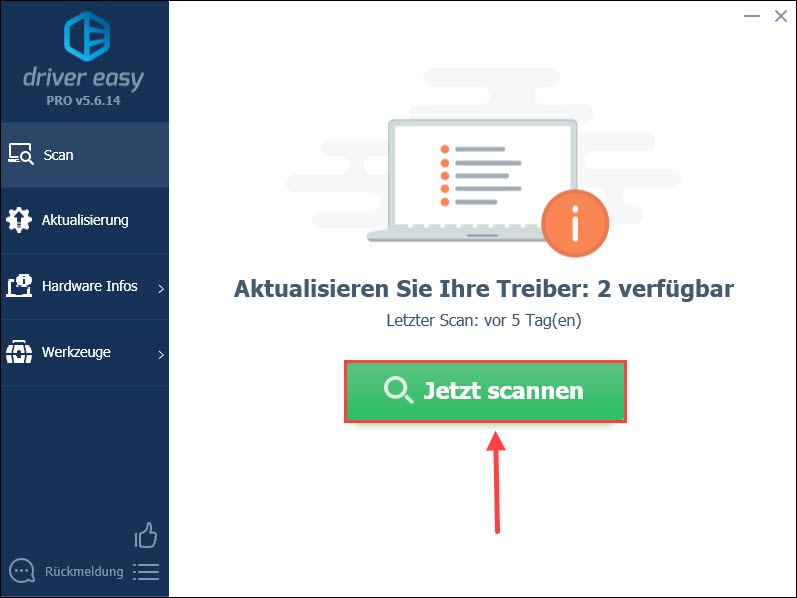
3) Klicken Sie einfach Alle aktualisieren an. Alle korrekten und neuesten Treiber für die erkannten Geräte werden automatisch heruntergeladen und installiert.
Oder klicken Sie auf Aktualisierung neben Ihrer Grafikkarte und Ihrem Audio-Gerät, um die entsprechenden Treiber einzeln zu aktualisieren. (Beide Fälle verlangen die Pro-Version, mit der Sie volle Unterstützung und eine 30-tägige Geld-Zurück-Garantie erhalten können.)
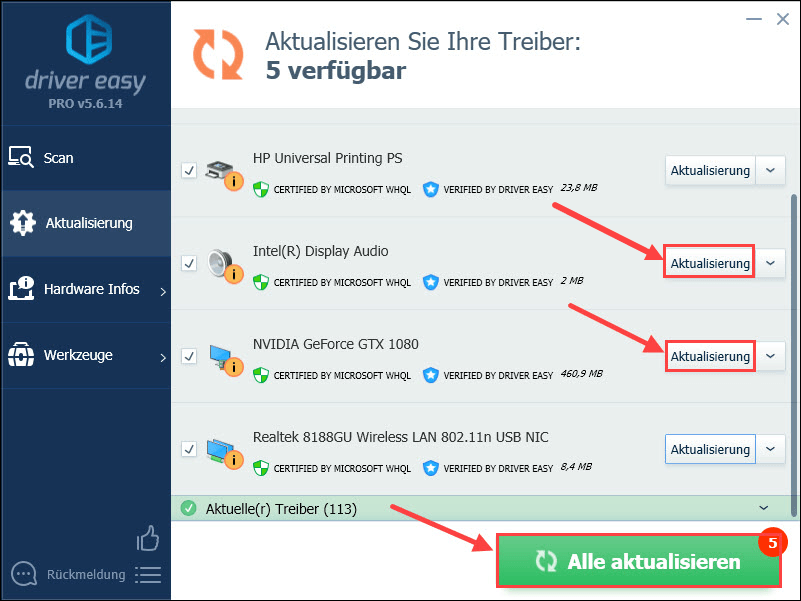
4) Starten Sie Ihren PC neu und führen Sie World of Warcraft aus. Überprüfen Sie, ob Sie den Fehler WOW51900319 behoben haben.
Lösung 6: Ihre IP-Adresse erneuern und den DNS-Cache löschen
Eine andere Fehlerbehebung für Netzwerkprobleme besteht darin, dass Sie Ihre IP-Adresse einmal erneuern und den DNS-Cache löschen.
1) Drücken Sie auf Ihrer Tastatur gleichzeitig die Windows-Taste + R.
2) Geben Sie cmd ein und drücken Sie gleichzeitig die Tasten Strg + Umschalt + Eingabe, um die Eingabeaufforderung als Administrator auszuführen.
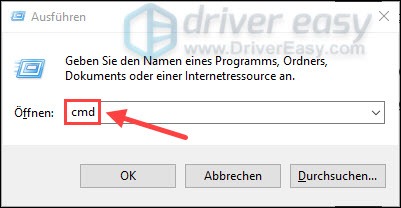
3) Klicken Sie zur Bestätigung der Sicherheitsabfrage auf Ja.
4) Geben Sie in der Eingabeaufforderung die folgenden Befehle nacheinander und drücken Sie nach der Eingabe jedes Befehls die Eingabetaste, um den Befehl auszuführen.
ipconfig /flushdns
ipconfig /registerdns
ipconfig /release
ipconfig /renew
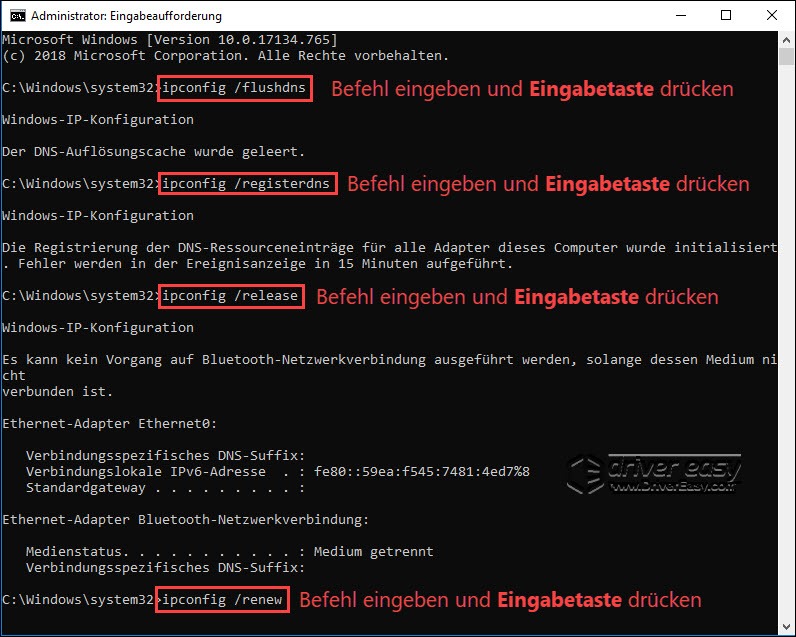
5) Schließen Sie das Fenster und Führen Sie versuchsweise World of Warcraft aus. Testen Sie, ob Sie die Fehlermeldung WOW51900319 nicht mehr erhalten.
Lösung 7: Im Hintergrund laufende Programme beenden
Einige Programme, die im Hintergrund ablaufen, können die Leistung von Ihrem Spiel World of Warcraft beeinträchtigen und zum Fehler WOW51900319 führen. Beenden Sie alle laufenden Apps und deaktivieren Sie alle Autostart-Programme durch den Task-Manager.
1) Drücken Sie auf Ihrer Tastatur gleichzeitig die Windows-Taste + R. Geben Sie in den Textfeld taskmgr ein und drücken Sie die Eingabetaste.
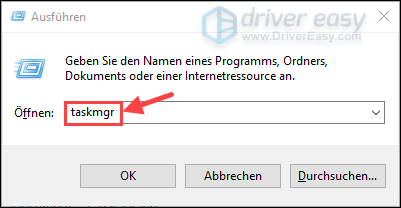
2) Im Task-Manager, klicken Sie oben Ansicht an und wählen Sie Nach Typ gruppieren aus.
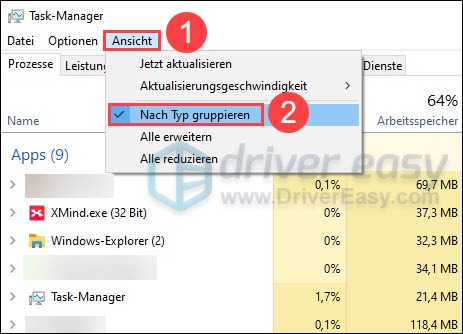
3) Klicken Sie mit der rechten Maustaste auf der Registerkarte Prozesse auf eine laufende App und wählen Sie Task beenden aus.
Wiederholen Sie diesen Schritt, bis alle laufenden Apps geschlossen werden.
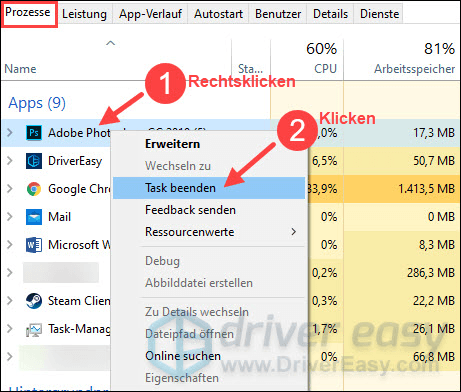
3) Klicken Sie mit der rechten Maustaste auf der Registerkarte Autostart auf ein Programm und wählen Sie Deaktivieren aus.
Wiederholen Sie diesen Schritt, bis alle Autostart-Programme deaktiviert werden.
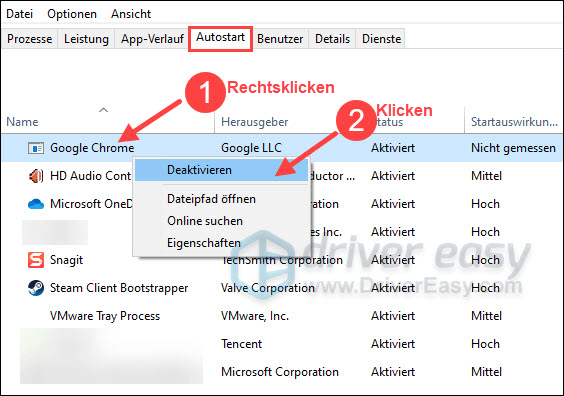
4) Starten Sie Ihren PC und dann Ihr Spiel World of Warcraft versuchsweise neu. Überprüfen Sie, ob sich der Fehler WOW51900319 nicht mehr anzeigt.
Lösung 8: VPN deaktivieren oder aktivieren
Wenn Sie den WoW-Server einer bestimmten Region verwenden, ist dieser möglicherweise überlastet. Falls dies bei Ihnen der Fall ist, sollten Sie Ihr verwendetes VPN deaktivieren und probieren Sie erneut, eine Verbindung zum WoW-Server herzustellen.
Verwenden Sie kein VPN und haben Sie trotzdem keine Verbindung zum WoW-Server, wird es empfohlen, ein VPN wie z. B. Nord VPN aus einer anderen Region als der von Ihnen verwendeten zu benutzen. In diesem Fall ist der WoW-Server wohlmöglich deaktiviert und er kann daher keine Anforderungen bearbeiten.
NordVPN stellt höchste Geschwindigkeiten ohne Bandbreitenbeschränkungen bereit. Sie können alles in Sekundenschnelle herunterladen und Videos ohne Unterbrechungen genießen.
1) Downloaden und installieren Sie NordVPN.
Klicken Sie auf Nordvpn Coupons and Promo Codes, um Gutscheine zu bekommen. Wenn Sie Probleme mit der Einlösung des Gutscheins haben, wenden Sie sich bitte an den Kundenservice von NordVPN.
2) Führen Sie NordVPN aus und wählen Sie einen Ort aus, zu dem Sie eine Verbindung herstellen möchten.
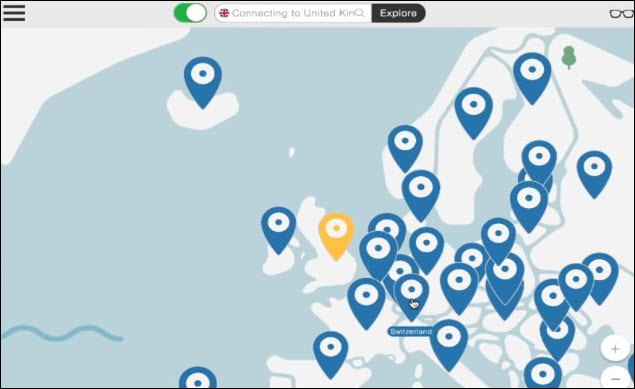
Stellen Sie zur Verwendung dieser Lösung sicher, dass sich der Server unterscheidet. Auf diese Weise wird der Fehler sofort behoben.
3) Überprüfen Sie, ob sich der Fehler WOW51900319 nicht mehr vorkommt.
Hat Ihnen diese Anleitung geholfen? Schreiben Sie gerne in den Kommentarbereich unten Ihre Fragen oder Meinungen.